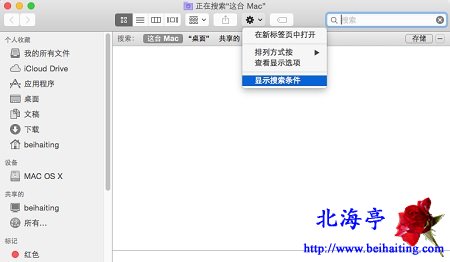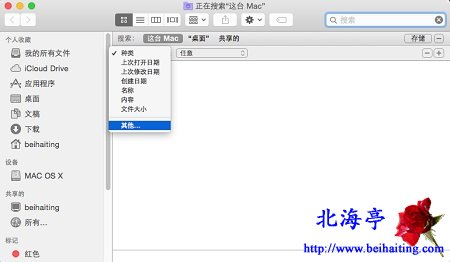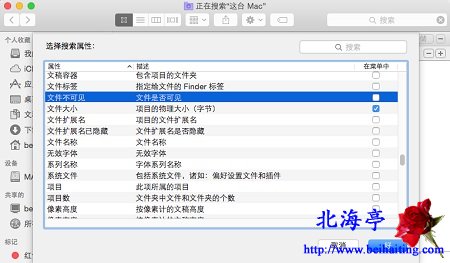|
苹果Mac怎么设置搜索条件,Mac搜索隐藏文件图文教程 凡事就怕不谨慎!有网友将一个文件从Windows拷到苹果Mac的时候,忘记取消隐藏属性,打开Mac相关文件夹后,发现根本找不到那个文件,这下有的忙了!其实我们可以通过Mac搜索功能,找到并打开这个文件,不过需要设置下搜索条件,那么苹果Mac怎么设置搜索条件呢?下面我们以Mac搜索隐藏图文教程的内容为例,和您一起学习下相关知识! 第一步、打开Finder,点击齿轮装按钮,在下拉菜单中点击“显示搜索条件”
第二步、在出现的搜索条件上点击“种类”,在下拉菜单中点击选择“其他”
第三步、在选择搜索属性界面,点击自己认为合适的类别,这里以“文件不可见”为例,点击勾选后,点击底部“好”
温馨提示:如果以后经常要用到的话,希望将这个属性保存起来,返回Finder界面后,点击条件上放的储存即可! 苹果Mac怎么设置搜索条件,Mac搜索隐藏文件图文教程的内容,希望对您有所帮助! 扩展阅读:安装黑苹果应该注意哪些问题? (责任编辑:IT信息技术民工) |